ホームページ >システムチュートリアル >Windowsシリーズ >Win10で右クリックの「新規」が表示されなくなる
Win10で右クリックの「新規」が表示されなくなる
- WBOYWBOYWBOYWBOYWBOYWBOYWBOYWBOYWBOYWBOYWBOYWBOYWB転載
- 2024-01-07 15:57:251609ブラウズ
多くの友人がデスクトップを右クリックすると、リストに [新規] が表示されていないことがわかります。何が起こっているのでしょうか? ウイルス対策ソフトウェアがいくつかのファイルを自動的にクリーンアップしている可能性があります。実際に必要なのは、次のことだけです。設定を入力して値を調整すると復元できます。以下のエディターを使用して具体的なチュートリアルを見てみましょう。
右クリックして新しい Win10 を作成して Win10 を復元する手順
最初の手順は、「win R」を開いて実行し、「regedit」と入力し、「OK」をクリックしてレジストリを開きます。 editor
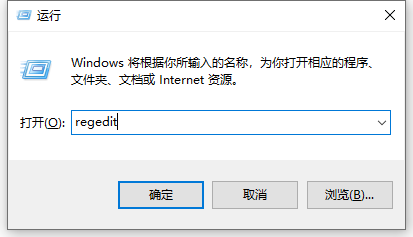
2 番目の手順は、開いたレジストリ エディター ウィンドウで HKEY_CLASSES_ROOT を展開し、HKEY_CLASSES_ROOT 展開項目内のディレクトリを見つけて、Directory\Background\shellex\ContextMenuHandlers を展開します。
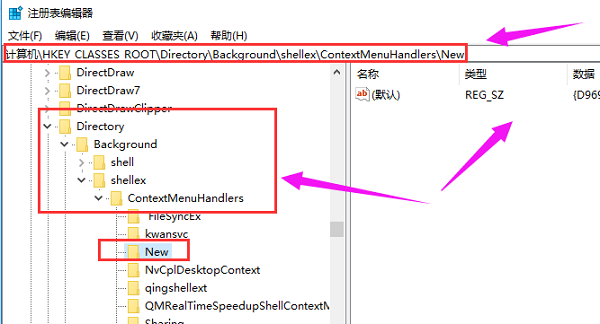
3 番目のステップでは、ContextMenuHandlers 展開項目で New を見つけ、左クリックします。New がない場合は、ContextMenuHandlers - New - 項目を右クリックします。 New
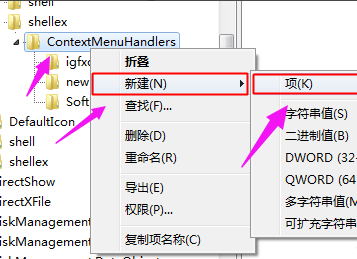
4 番目のステップでは、New に対応する右側のウィンドウの (デフォルト) 値は: {D969A300-E7FF-11d0-A93B-00A0C90F2719} です。そうでない場合は、左ボタンをダブルクリックして (デフォルト)、ポップアップ文字列編集ダイアログ ボックスで数値データを {D969A300-E7FF-11d0-A93B-00A0C90F2719} に変更し、[OK] をクリックします。
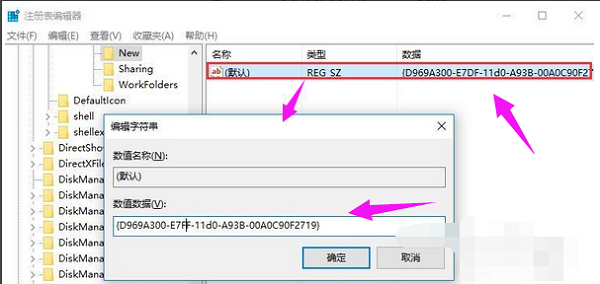
5 番目のステップでは、システムのデスクトップに戻り、デスクトップの空白スペースを右クリックすると、「新しい項目」が表示されます。
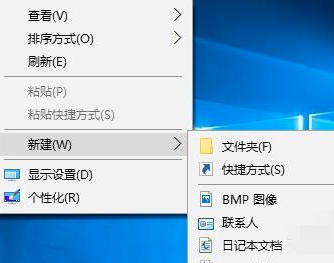
以上がWin10で右クリックの「新規」が表示されなくなるの詳細内容です。詳細については、PHP 中国語 Web サイトの他の関連記事を参照してください。

